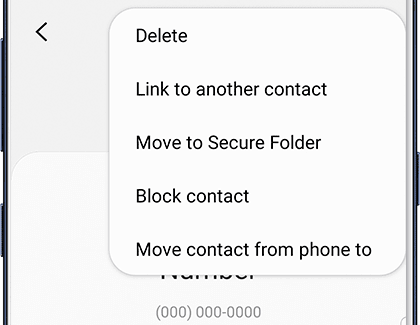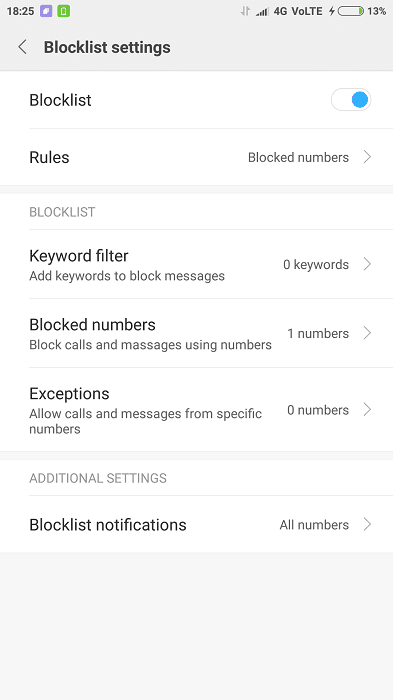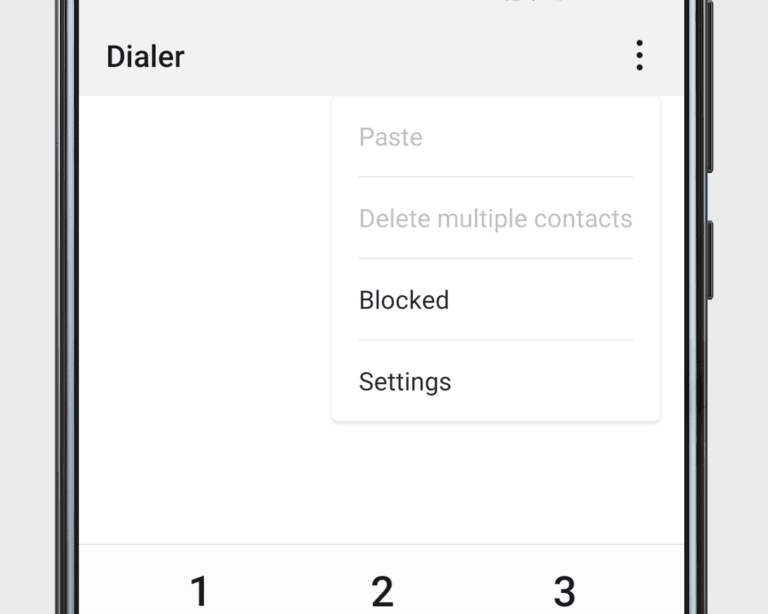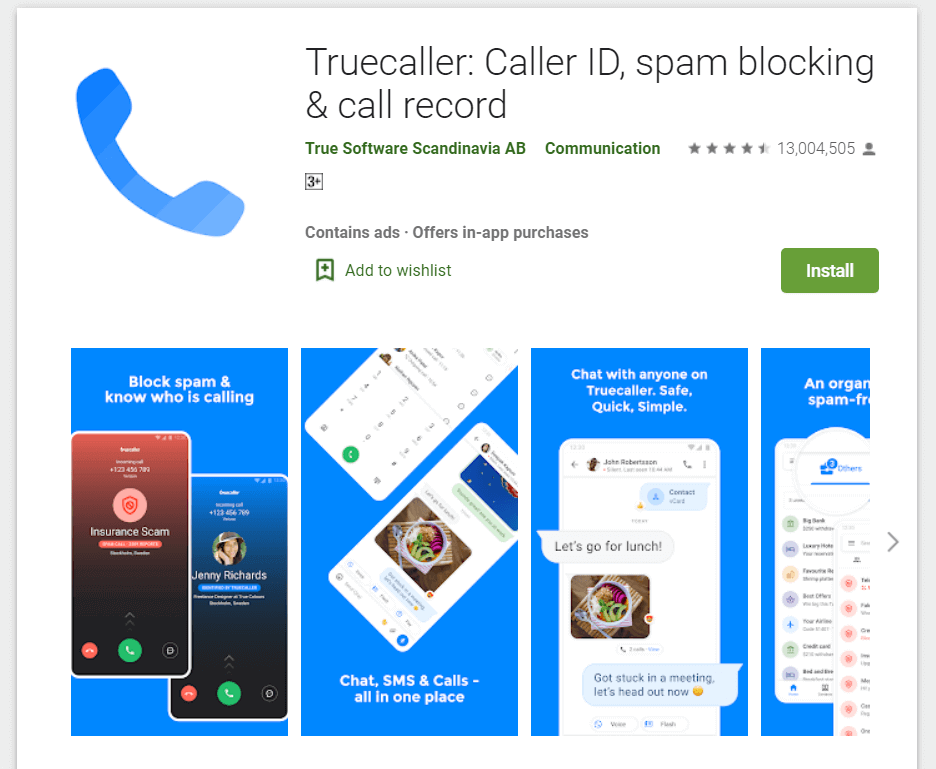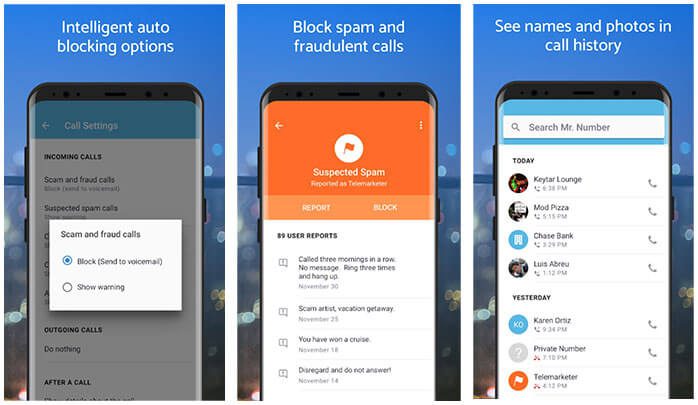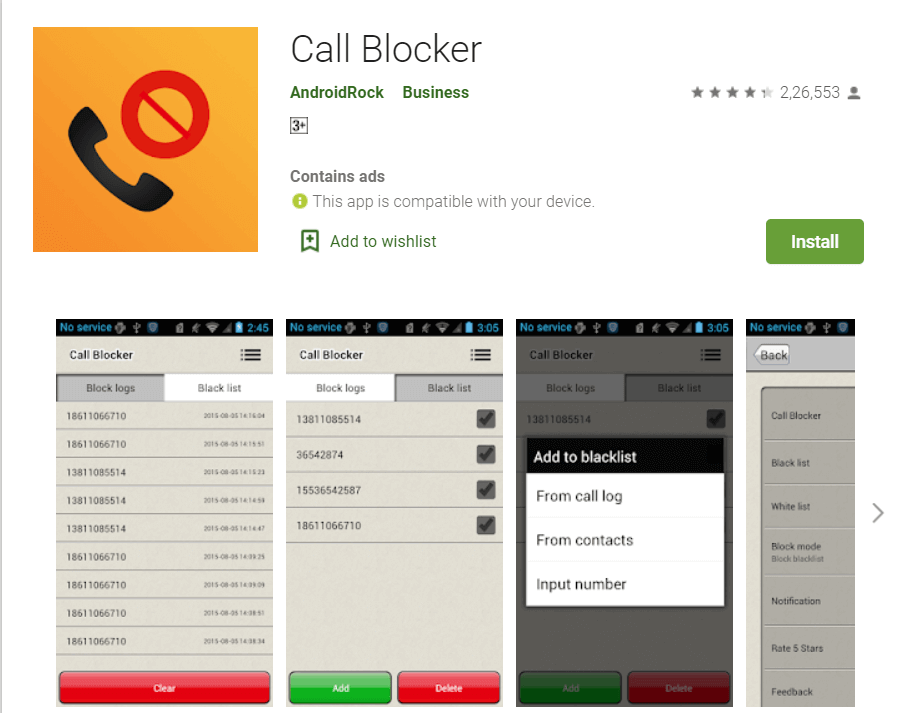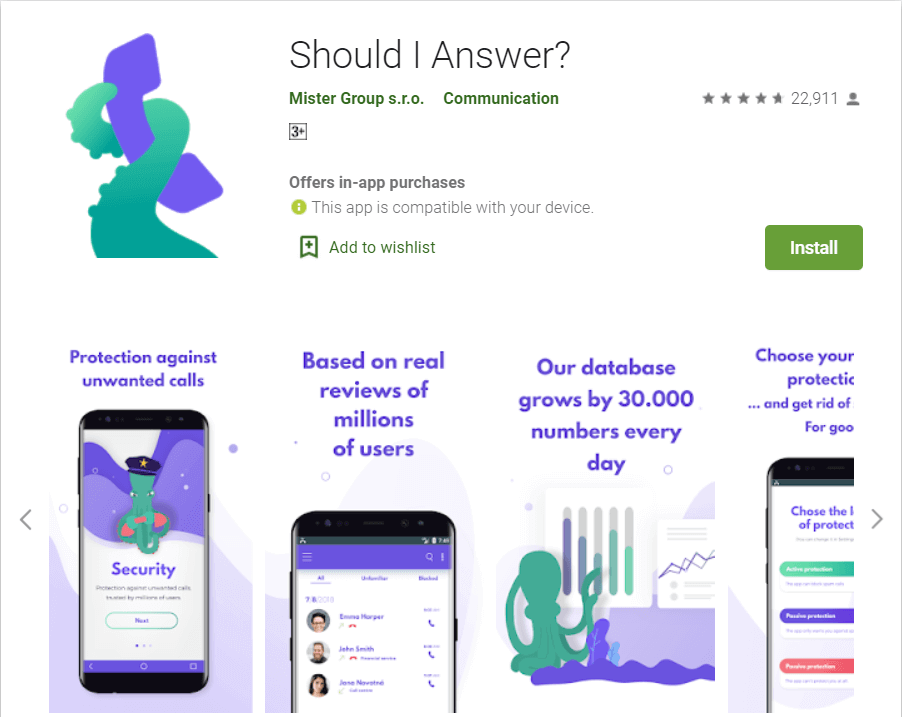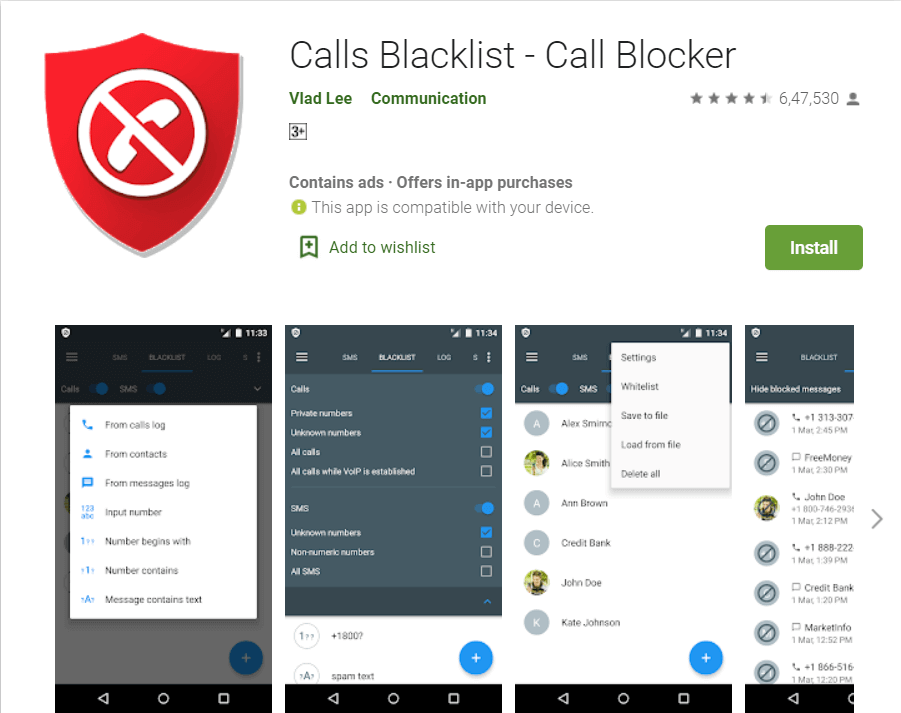Comment bloquer un numéro de téléphone sur Android
Peut être Bloquer un contact Sur Android, c'est parfois un peu délicat car le processus varie d'un téléphone à l'autre. Lorsque vous bloquez un contact, l'appelant est immédiatement dirigé vers votre messagerie vocale dans la section des contacts bloqués et c'est ainsi que vous ne recevez pas d'appel de ce numéro. Vous pouvez vérifier les journaux d'appels ou la boîte vocale bloquée pour vérifier les appels bloqués. La même chose se produit lorsqu'un contact bloqué vous envoie un MessageSMS. D'autre part, le message est envoyé, mais vous ne voyez pas le message dans votre boîte de réception lorsqu'il atteint la section des messages bloqués. Toutes les nouvelles versions d'Android ont cette fonction de blocage d'appels, mais les anciennes versions d'Android n'ont pas ce hack qui sauve des vies. Pas besoin de vous inquiéter! Par crochet ou par escroc, nous vous aiderons à gérer et à gérer les appelants ennuyeux pour vous. Voici une liste de façons de bloquer un numéro de téléphone sur Android.
Comment bloquer un numéro de téléphone sur Android
Interdiction d'appels sur le téléphone Samsung
Suivez ces étapes pour bloquer les appels sur le téléphone Samsung:
Ouvert Contacts sur votre téléphone Appuyez ensuite sur le numéro que vous souhaitez bloquer. Ensuite, dans le coin supérieur droit, cliquez sur plus de Les options Et sélectionnez Connexion bloquée.
Pour les téléphones Samsung plus anciens:
1. Aller à Département de téléphone Sur votre appareil
2. Maintenant, sélectionnez L'appelant Que vous voulez bloquer et appuyer plus.
3. Après cela, cliquez sur Code Liste de rejet automatique.
4. Si vous souhaitez supprimer Paramètres Ou changez-le, cherchez Icône Paramètres.
5. Clique sur Paramètres Appelle ensuite Tous les appels.
6. Aller à Rejet automatique Vous allez maintenant vous débarrasser de ces appelants ennuyeux.
Identifier les spammeurs sur Pixel ou Nexus
Pour ceux qui utilisent Pixel ou Nexus, voici de bonnes nouvelles. Les utilisateurs de pixels bénéficient de cette large fonctionnalité pour identifier les expéditeurs potentiels de spam. Habituellement, cette fonctionnalité est activée par défaut, mais uniquement si vous souhaitez revérifier, recherchez-la.
Voici les étapes à suivre:
1. Aller à Les contacts Puis appuyez sur Les trois points au coin En haut à droite.
2. Sélectionnez une option Paramètres Puis appuyez sur interdire les appels.
3. Ajoutez maintenant Le nombre Que vous voulez éviter.
Comment bloquer les appels sur les téléphones LG
Si vous souhaitez bloquer l'appelant sur le téléphone LG, ouvrez l'application de votre téléphone et appuyez sur l'icône à trois points dans le coin supérieur droit de l'écran. Aller à Paramètres d'appel> Rejet d'appel et appuyez sur l'option +. Enfin, ajoutez l'appelant que vous souhaitez bloquer.
Comment bloquer les appels vers le téléphone HTC?
Bloquer l'appelant sur le téléphone HTC est très simple car il vous suffit de cliquer sur certains onglets et vous êtes prêt à partir. Pour cela, suivez ces étapes.
1. Aller à Icône de téléphone.
2. Appuyez longuement sur Numéro de téléphone Que vous voulez Ban it.
3. Maintenant, cliquez sur Bloquer l'appel et sélectionnez Ok.
Comment bloquer les appels sur les téléphones Xiaomi
Xiaomi est l'un des principaux fabricants de smartphones et mérite vraiment d'être dans la course. Pour bloquer un appelant sur un téléphone Xiaomi, procédez comme suit pour bloquer un numéro de téléphone sur les téléphones Xiaomi:
1. Clique sur Icône de téléphone.
2. Maintenant, choisissez quel numéro Vous voulez le bloquer Dans le menu déroulant.
3. Clique sur Icône> et accédez à l'icône des trois points.
4. Clique sur Bloquer le numéro Vous êtes maintenant un oiseau libre.
Comment bloquer les appels sur un téléphone Huawei ou Honor?
Vous ne le croirez pas, mais Huawei est enregistré comme le deuxième plus grand fabricant de téléphones au monde. Le prix raisonnable de Huawei et de nombreuses fonctionnalités offertes par ce téléphone l'ont rendu très populaire sur les marchés asiatiques et européens.
Vous pouvez simplement bloquer un appel ou un numéro sur Huawei et Honor en cliquant sur Dialer Appuyez ensuite sur avec Continuer Sur quel numéro Vous voulez le bloquer. Enfin, cliquez sur l'icône d'interdiction de contact, et cela est fait.
Utiliser des applications tierces pour bloquer un numéro de téléphone sur Android
Si votre téléphone Android ne dispose pas de la fonction d'interdiction d'appels, ou s'il en manque, recherchez Une application tierce Il vous offre cela et bien d'autres fonctionnalités. Il existe de nombreuses applications disponibles sur le Google Play Store qui vous aideront avec cela.
Voici les applications tierces les plus importantes:
TrueCaller
Truecaller est une application multifonction qui ne nous surprend pas. De la recherche d'une identification de l'appelant inconnue au paiement en ligne, tout est fait.
La fonctionnalité premium (que vous devez payer pour Rs 75 par mois) le porte à un tout nouveau niveau. Vous permet de savoir qui a visité votre profil, vous permet de vivre une expérience sans publicité et d'avoir également un mode incognito.
Et bien sûr, comment pouvons-nous oublier la fonction avancée d'interdiction d'appels. Truecaller protège votre téléphone contre les appels indésirables et bloque les appels et les SMS inutiles.
Suivez ces étapes pour bloquer un contact via l'application Truecaller:
- Après avoir téléchargé et installé L'application, ouvrez-la.
- Vous verrez un enregistrement Truecaller.
- Appuyez longuement sur le numéro de contact que vous souhaitez bloquer, puis appuyez sur Bloquer.
Monsieur Nombre
Monsieur. Number est une application avancée qui vous permet de vous débarrasser de tous les appels et SMS indésirables. Il vous aide non seulement à bloquer les appels individuels (ou d'entreprise), mais également un code de région, et même l'ensemble du pays. La meilleure partie est que vous n'avez pas à payer même un sou pour l'utiliser. Vous pouvez également signaler un numéro privé ou un numéro inconnu et avertir les autres des appels indésirables.
Suivez les étapes ci-dessous pour bloquer un numéro de téléphone sur un téléphone Android à l'aide de Truecaller:
- Après avoir téléchargé et installé L'application, rendez-vous dans Journaux d'appels.
- Maintenant, appuyez sur l'option de menu.
- Appuyez sur Bloquer le numéro et marquez-le comme appelant spam.
- Vous recevrez une notification vous informant que M. Number a réussi à bloquer la connexion.
Bloqueur appel
Cette application L'application porte bien son nom. La version gratuite de cette application L'est financée par la publicité mais fonctionne néanmoins bien. Pour le mettre à niveau, vous pouvez acheter sa version premium qui est sans publicité et prend en charge la fonctionnalité d'espace privé où vous pouvez masquer et stocker vos messages et enregistrements. Ses fonctionnalités sont très similaires à celles de Truecaller et d'autres applications similaires.
Il aide également en mode rappel d'appel, ce qui vous aide à identifier les appelants inconnus et à signaler le spam. Outre la liste noire, il existe également une liste blanche, où vous pouvez stocker des numéros qui peuvent toujours vous atteindre.
Voici les étapes pour accéder à l'application:
- Téléchargez L'application depuis Google Play Store.
- Maintenant, ouvrez L'application et appuyez sur Appels bloqués.
- Cliquez sur le bouton ajouter.
- L'application vous fournira une option de liste noire et de liste blanche.
- Ajoutez les contacts que vous souhaitez bloquer dans la liste noire en choisissant ajouter un numéro.
Devrais-je répondre
Je devrais répondre est juste une autre excellente application qui vous aide à identifier les appelants indésirables et à les ajouter à votre liste de blocage. Cette application possède de nombreuses fonctionnalités et est aussi intéressante qu'elle en a l'air. Il vous est demandé d'évaluer un contact en priorité et de vous informer de ce contact en conséquence.
Suivez ces étapes pour utiliser cette application:
- 11 Télécharger L'application du Play Store.
- Ouvert Application Et presse Votre onglet de notation.
- Clique sur Bouton + Dans le coin inférieur droit de l'écran.
- Tapez le numéro de téléphone que vous souhaitez restreindre, puis appuyez sur l'option pour sélectionner la note.
- Sélectionnez négatif si vous souhaitez mettre ce numéro sur la liste de blocage.
- Enfin, cliquez sur Enregistrer Pour enregistrer les paramètres.
Appels Blacklist
Calls Blacklist est une autre application qui peut vous aider à vous débarrasser de ces appelants ennuyeux. Téléchargez-le simplement à partir du Google Play Store. La version gratuite de cette L'application est financée par la publicité mais a encore de nombreuses fonctionnalités à offrir. Il vous permet de bloquer les appelants rejetés et de signaler les spammeurs. Pour la version sans publicité, vous devrez payer environ 2 $ et elle vous fournira également des fonctionnalités supplémentaires.
Suivez ces étapes pour bloquer un numéro de téléphone sur Android à l'aide de l'application Appels Liste noire:
- Ouvert Application ثم Ajoutez les chiffres Des contacts, enregistrements ou messages à l'onglet Liste bloquée.
- Vous pouvez même Ajoutez des numéros manuellement.
Bloquer les appels via votre fournisseur de services mobiles
Si vous recevez un ensemble d'appels indésirables ou si vous souhaitez restreindre un numéro inconnu, n'hésitez pas à contacter le service client ou vos fournisseurs de services mobiles. Ces fournisseurs vous permettent de bloquer les appelants inconnus mais ont des restrictions, c'est-à-dire que vous ne pouvez bloquer qu'un nombre limité d'appels. Ce processus peut varier d'un plan à l'autre et d'un téléphone à l'autre.
Utilisez Google Voice pour bloquer les appels
Si vous êtes un utilisateur de Google Voice, nous avons d'excellentes fonctionnalités pour vous. Vous pouvez désormais bloquer tous les appels vers Google Voice en cliquant simplement sur certaines cases à cocher. Vous pouvez également envoyer un appel directement à la messagerie vocale, traiter l'appelant comme du spam et bloquer complètement les spécialistes du marketing téléphonique.
- Ouvrez un compte Google Voice et recherchez le numéro que vous souhaitez restreindre.
- Appuyez sur l'onglet plus et accédez à Bloquer l'appelant.
- Vous avez réussi à bloquer l'appelant.
Recevoir des appels ennuyeux de la part des spécialistes du marketing téléphonique et des fournisseurs de services est ennuyeux. En fin de compte, l'interdiction de telles connexions est le seul moyen de s'en débarrasser. Nous espérons que vous pourrez bloquer un numéro de téléphone sur Android à l'aide du didacticiel ci-dessus. Faites-nous savoir laquelle de ces percées j'ai trouvé la plus utile.